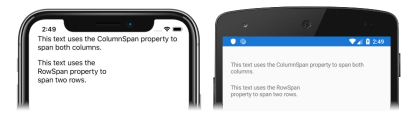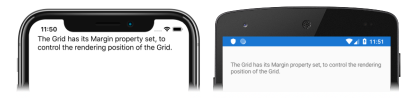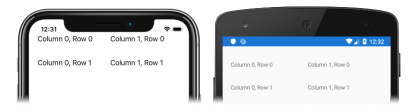Xamarin.Forms Samouczek dotyczący siatki
Zanim podejmiesz próbę ukończenia tego samouczka, musisz pomyślnie ukończyć następujące szkolenia:
Z tego samouczka dowiesz się, jak wykonywać następujące czynności:
- Utwórz element Xamarin.Forms
Gridw języku XAML. - Określanie kolumn i wierszy dla obiektu
Grid. - Umieszczanie zawartości w wielu kolumnach lub wielu wierszach w obiekcie
Grid.
Użyjesz programu Visual Studio 2019 lub Visual Studio dla komputerów Mac, aby utworzyć prostą aplikację, która pokazuje, jak określić układ kontrolek w elemencie Grid. Na poniższych zrzutach ekranu przedstawiono ostateczną wersję aplikacji:
Użyjesz również Przeładowywanie na gorąco XAML, Xamarin.Forms aby zobaczyć zmiany interfejsu użytkownika bez ponownego kompilowania aplikacji.
Tworzenie obiektu grid
Grid to układ, w którym elementy podrzędne są organizowane w wiersze i kolumny o rozmiarach proporcjonalnych lub bezwzględnych. Domyślnie układ Grid zawiera jeden wiersz i jedną kolumnę.
Do ukończenia tego samouczka jest potrzebny program Visual Studio 2019 (najnowsza wersja) z zainstalowanym pakietem roboczym Opracowywanie aplikacji mobilnych za pomocą środowiska .NET. Ponadto będzie potrzebny sparowany komputer Mac w celu kompilowania aplikacji samouczka w systemie iOS. Aby uzyskać informacje na temat instalowania platformy Xamarin, zobacz Instalowanie platformy Xamarin. Aby uzyskać informacje na temat łączenia programu Visual Studio 2019 z hostem kompilacji Mac, zobacz Parowanie z komputerem Mac w celu opracowywania aplikacji platformy Xamarin.iOS.
Uruchom program Visual Studio i utwórz nową pustą Xamarin.Forms aplikację o nazwie GridTutorial.
Ważne
Fragmenty kodu w języku C# i XAML w tym samouczku wymagają, aby rozwiązanie miało nazwę GridTutorial. Użycie innej nazwy spowoduje błędy kompilacji po skopiowaniu kodu z tego samouczka do rozwiązania.
Aby uzyskać więcej informacji na temat tworzonej biblioteki .NET Standard, zobacz Anatomia Xamarin.Forms aplikacji w przewodnikuXamarin.Forms Szybki start — szczegółowe omówienie.
W Eksploratorze rozwiązań w projekcie GridTutorial kliknij dwukrotnie plik MainPage.xaml, aby go otworzyć. Następnie w pliku MainPage.xaml usuń cały kod szablonu i zastąp go następującym kodem:
<?xml version="1.0" encoding="utf-8"?> <ContentPage xmlns="http://xamarin.com/schemas/2014/forms" xmlns:x="http://schemas.microsoft.com/winfx/2009/xaml" x:Class="GridTutorial.MainPage"> <Grid Margin="20,35,20,20"> <Label Text="The Grid has its Margin property set, to control the rendering position of the Grid." /> </Grid> </ContentPage>Ten kod deklaratywnie definiuje interfejs użytkownika dla strony, która składa się z obiektu
Labelw obiekcieGrid. Domyślnie obiektGridumieszcza widoki podrzędne w obrębie jednej lokalizacji. W związku z tym obiektGridzawierający wiele elementów podrzędnych powinien określać kolumny i wiersze, które zostaną omówione w następnym ćwiczeniu. Ponadto właściwośćMarginwskazuje miejsce renderowania obiektuGridw ramach obiektuContentPage.Uwaga
Oprócz właściwości
Marginw obiekcieGridmożna również ustawić właściwośćPadding. Wartość właściwościPaddingokreśla odległość między granicami elementuGrida jego elementami podrzędnymi. Aby uzyskać więcej informacji, zobacz Margines i wypełnienie.Na pasku narzędzi programu Visual Studio naciśnij przycisk Uruchom (trójkątny przycisk przypominający przycisk odtwarzania), aby uruchomić aplikację w ramach wybranego zdalnego symulatora systemu iOS lub emulatora systemu Android:
Aby uzyskać więcej informacji na temat obiektu , zobaczXamarin.Forms Siatka
Grid.
Określanie kolumn i wierszy
W pliku MainPage.xaml zmodyfikuj deklarację obiektu
Grid, aby zdefiniować kolumny i wiersze, a następnie umieść zawartość w kolumnach i wierszach:<Grid Margin="20,35,20,20"> <Grid.ColumnDefinitions> <ColumnDefinition Width="0.5*" /> <ColumnDefinition Width="0.5*" /> </Grid.ColumnDefinitions> <Grid.RowDefinitions> <RowDefinition Height="50" /> <RowDefinition Height="50" /> </Grid.RowDefinitions> <Label Text="Column 0, Row 0" /> <Label Grid.Column="1" Text="Column 1, Row 0" /> <Label Grid.Row="1" Text="Column 0, Row 1" /> <Label Grid.Column="1" Grid.Row="1" Text="Column 1, Row 1" /> </Grid>Ten kod definiuje kolumny oraz wiersze dla obiektu
Gridi umieszcza wystąpienia obiektuLabelw określonych kolumnach i wierszach. Dane kolumn i wierszy są przechowywane we właściwościachColumnDefinitionsiRowDefinitions, które są odpowiednio kolekcjami obiektówColumnDefinitioniRowDefinition. Szerokość każdego obiektuColumnDefinitionjest ustawiana za pomocą właściwościColumnDefinition.Width, a wysokość każdego obiektuRowDefinition— za pomocą właściwościRowDefinition.Height. Prawidłowe wartości szerokości i wysokości to:- Wartość
Auto, która określa rozmiar kolumny lub wiersza w celu dopasowania go do zawartości. - Wartości proporcjonalne, które określają rozmiar kolumn i wierszy proporcjonalnie do pozostałego miejsca. Wartości proporcjonalne kończą się znakiem
*. - Wartości bezwzględne, które określają rozmiar kolumn i wierszy przy użyciu określonych wartości stałych.
Dlatego w powyższym kodzie każda kolumna ma połowę szerokości obiektu
Grid, a każdy wiersz ma wysokość 50 jednostek niezależnych od urządzenia.Położenie każdego obiektu
Labelw obiekcieGridjest określane za pomocą dołączonych właściwościGrid.ColumniGrid.Rowprzy użyciu indeksu liczonego od zera. W związku z tym pierwsza kolumna to kolumna 0, a pierwszy wiersz to wiersz 0. Pierwszy obiektLabelnie ma tych dołączonych właściwości, ponieważ wszystkie widoki podrzędne, które ich nie ustawiają, będą automatycznie renderowane w kolumnie 0 i wierszu 0.Uwaga
Odstępy między kolumnami i wierszami w obiekcie
Gridmożna ustawić za pomocą właściwościColumnSpacingiRowSpacing. Aby uzyskać więcej informacji, zobacz Odstępy w przewodniku Xamarin.Forms siatki .- Wartość
Jeśli aplikacja nadal działa, zapisz zmiany w pliku, a interfejs użytkownika aplikacji zostanie automatycznie zaktualizowany w symulatorze lub w emulatorze. W przeciwnym razie na pasku narzędzi programu Visual Studio naciśnij przycisk Uruchom (trójkątny przycisk przypominający przycisk odtwarzania), aby uruchomić aplikację w wybranym zdalnym symulatorze systemu iOS lub emulatorze systemu Android:
Rozmieszczanie wielu kolumn lub wierszy
W pliku MainPage.xaml zmodyfikuj deklarację obiektu
Grid, aby zdefiniować kolumny i wiersze, a następnie umieść zawartość, która będzie obejmować kolumny i wiersze:<Grid Margin="20,35,20,20"> <Grid.ColumnDefinitions> <ColumnDefinition Width="0.5*" /> <ColumnDefinition Width="0.5*" /> </Grid.ColumnDefinitions> <Grid.RowDefinitions> <RowDefinition Height="50" /> <RowDefinition Height="30" /> <RowDefinition Height="30" /> </Grid.RowDefinitions> <Label Grid.ColumnSpan="2" Text="This text uses the ColumnSpan property to span both columns." /> <Label Grid.Row="1" Grid.RowSpan="2" Text="This text uses the RowSpan property to span two rows." /> </Grid>Ten kod definiuje kolumny oraz wiersze dla obiektu
Gridi umieszcza wystąpienia obiektuLabelw określonych kolumnach i wierszach. Pierwszy obiektLabelustawia dołączoną właściwośćColumnSpan, aby tekst obejmował wiele kolumn. WłaściwościColumnSpanjest ustawiona na wartość 2, która reprezentuje liczbę kolumn, które będzie obejmować obiektLabel. Drugi obiektLabelustawia dołączoną właściwośćRowSpan, aby tekst obejmował wiele wierszy. WłaściwościRowSpanjest ustawiona na wartość 2, która reprezentuje liczbę wierszy, które będzie obejmować obiektLabel.Jeśli aplikacja nadal działa, zapisz zmiany w pliku, a interfejs użytkownika aplikacji zostanie automatycznie zaktualizowany w symulatorze lub w emulatorze. W przeciwnym razie na pasku narzędzi programu Visual Studio naciśnij przycisk Uruchom (trójkątny przycisk przypominający przycisk odtwarzania), aby uruchomić aplikację w ramach wybranego zdalnego symulatora systemu iOS lub emulatora systemu Android:
Zatrzymaj aplikację w programie Visual Studio.
Aby uzyskać więcej informacji na temat tworzenia kolumn i wierszy, zobacz Wiersze i kolumny w przewodniku SiatkaXamarin.Forms.
Gratulacje!
Gratulujemy ukończenia tego samouczka, w którym przedstawiono sposób wykonywania następujących czynności:
- Utwórz element Xamarin.Forms
Gridw języku XAML. - Określanie kolumn i wierszy dla obiektu
Grid. - Umieszczanie zawartości w wielu kolumnach lub wielu wierszach w obiekcie
Grid.
Następne kroki
Aby dowiedzieć się więcej na temat podstaw tworzenia aplikacji mobilnych za pomocą Xamarin.Formsusługi , przejdź do samouczka CollectionView.
Pokrewne łącza
Widzisz problem w tej sekcji? W takim przypadku prześlij opinię, abyśmy mogli udoskonalić tę sekcję.